Stellen Sie alle Daten von Ihren iOS-Geräten, iTunes- und iCloud-Backups wieder her.
4 einfache Möglichkeiten zum Wiederherstellen gelöschter Snapchat-Erinnerungen [Computer/Mobil]
Mit Snapchat Memories können Sie alte Fotos oder Videos mit Freunden oder der Familie teilen. Es wird Sie nicht stören, dass Ihre Fotos oder Videos bald nach dem Teilen verschwinden. Allerdings Wie können Sie die gelöschten Snapchat-Erinnerungen wiederherstellen? wenn Sie sie versehentlich gelöscht haben oder wenn Sie sich ohne Backup von Ihrem Konto abmelden? Angenommen, Sie möchten sie wiederherstellen, um Ihre Snaps zu teilen und abzurufen. In diesem Fall bietet dieser Artikel 4 leistungsstarke Möglichkeiten, gelöschte Snapchat-Erinnerungen auf allen Geräten wiederherzustellen, einschließlich Windows/Mac/Android/iPhone.
Führerliste
Stellen Sie Snapchat-Erinnerungen mit Backup direkt in Snapchat wieder her Der einfachste Weg, gelöschte Snapchat-Erinnerungen wiederherzustellen [Windows & Mac] So stellen Sie gelöschte Snapchat-Erinnerungen aus zwischengespeicherten Dateien wieder her [Android] Stellen Sie Ihre gelöschten Snapchat-Erinnerungen mit iCloud Backup wieder her [iOS] FAQs zum Wiederherstellen gelöschter Snapchat-ErinnerungenStellen Sie Snapchat-Erinnerungen mit Backup direkt in Snapchat wieder her
Wenn Sie Ihre Snapchat-Erinnerungen versehentlich löschen, können Sie versuchen, sie mit der Funktion „Meine Daten“ auf Snapchat wiederherzustellen. Mit „Meine Daten“ können Sie alle Ihre Daten auf Snapchat sichern, um Ihre gelöschten Erinnerungen problemlos wiederherzustellen. Es kann jedoch sein, dass Sie 24 Stunden warten müssen, bis Sie Ihre Daten von Snapchat erhalten.
Notiz: Wenn Sie die Funktion „Smart Backup“ in den Snapchat-Einstellungen nicht aktiviert haben, werden Ihre Snapchat-Daten nicht gesichert und Sie können Ihre gelöschten Snapchat-Erinnerungen auf diese Weise nicht wiederherstellen.
Schritt 1Öffnen Sie die „Snapchat“-App auf Ihrem Gerät und tippen Sie oben links auf Ihr Profil. Tippen Sie dann oben rechts auf die Schaltfläche „Einstellungen“. Scrollen Sie nach unten und tippen Sie auf die Schaltfläche „Meine Daten“. Anschließend gelangen Sie auf eine Website, auf der Sie sich bei Ihrem Snapchat-Konto anmelden können.
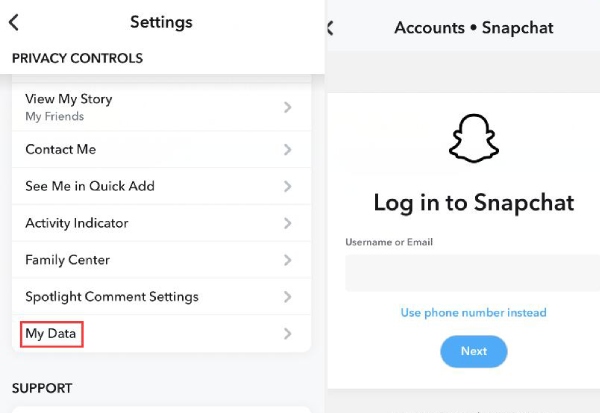
Schritt 2Scrollen Sie ganz nach unten und tippen Sie auf die Schaltfläche „ANFRAGE ABSENDEN“. Anschließend können Sie warten, bis Sie einen Link von Snapchat erhalten, mit dem Sie alle von Snapchat für Sie gespeicherten Dateien und Daten herunterladen können.
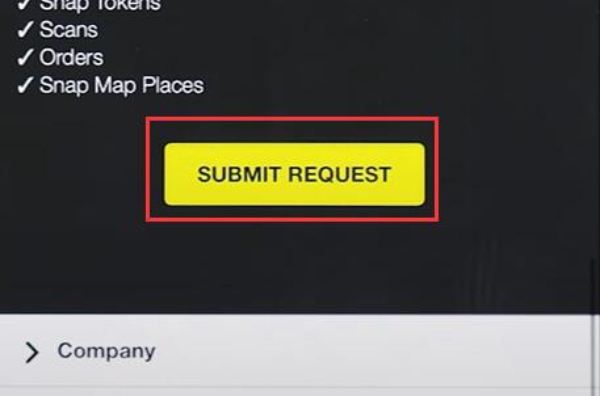
Schritt 3Wenn Sie den Link erhalten, sollten Sie ihn auf einem Computer öffnen. Melden Sie sich dann bei Ihrem Snapchat-Konto an und klicken Sie auf die ZIP-Datei, um sie herunterzuladen.
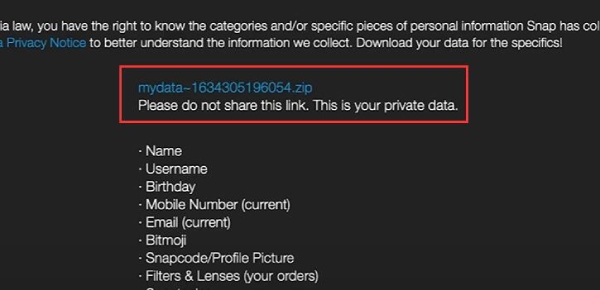
Schritt 4Nachdem Sie es heruntergeladen haben, sollten Sie es öffnen und auf „memories_history.html“ klicken, um alle Snapchat-Erinnerungen zu überprüfen. Klicken Sie auf die Schaltflächen „Herunterladen“, um die Dateien einzeln zu überprüfen und Ihre gelöschten Snapchat-Erinnerungen wiederherzustellen.
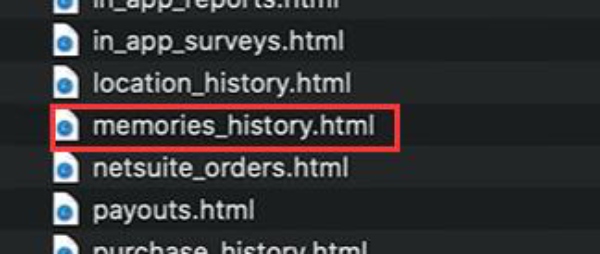
Der einfachste Weg, gelöschte Snapchat-Erinnerungen wiederherzustellen [Windows & Mac]
Um zu erfahren, wie Sie gelöschte Snapchat-Erinnerungen ohne Backup wiederherstellen können, können Sie verwenden 4Easysoft iPhone Datenrettung - ein leistungsstarker Datenmanager, der Daten von Ihrem Gerät wiederherstellen kann. Dieses Programm kann mit fortschrittlichen Techniken Snapchat-Erinnerungen und über 20 verlorene Dateien auf Ihrem iPhone wiederherstellen. Dies ist die am besten geeignete Methode, wenn Sie keine Sicherungsdateien haben.

Erkennen Sie schnell alle Überreste von Snapchat Memories auf Ihrem iPhone.
Organisieren Sie Snapchat-Erinnerungen und andere Dateien in bestimmten Gruppen.
Ermöglicht Ihnen, bestimmte Snapchat-Erinnerungen auszuwählen und schnell wiederherzustellen.
Rufen Sie verlorene Snapchat-Erinnerungen ohne Qualitätsverlust ab und stellen Sie sie wieder her.
100% Sicher
100% Sicher
Schritt 1Kostenfreier Download 4Easysoft iPhone Datenrettung und starten Sie es. Klicken Sie auf die Schaltfläche „iPhone-Datenwiederherstellung“. Klicken Sie auf die Schaltfläche „Von iOS-Gerät wiederherstellen“. Klicken Sie dann auf die Schaltfläche „Scan starten“.
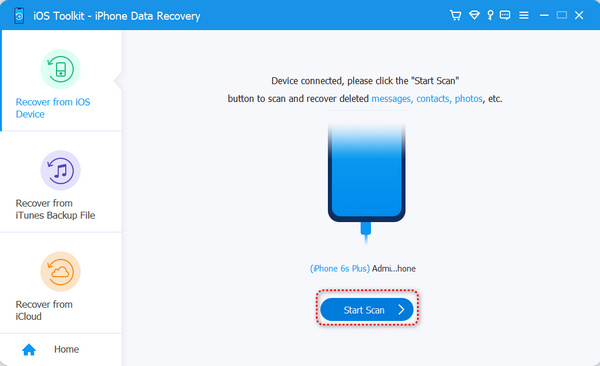
Schritt 2Nach dem Scannen zeigt das Programm alle möglichen Dateigruppen an. Überprüfen Sie, ob Sie Ihre Snapchat-Erinnerungen in den Gruppen „Kamerarolle“ und „App-Fotos“ finden können. Sie können auch in der Gruppe „Fotos“ nach verwandten Fotos und Videos suchen. Schließlich können Sie die gewünschten Snapchat-Erinnerungen auswählen, um sie auf Ihrem iPhone wiederherzustellen.
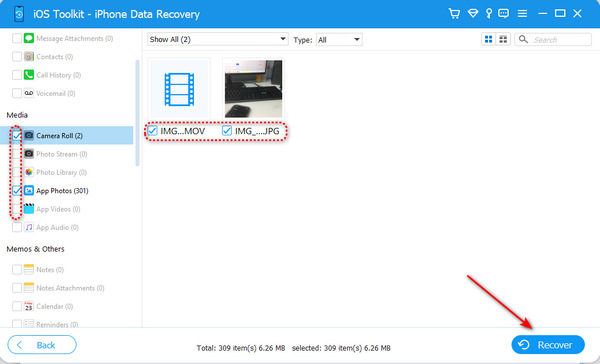
So stellen Sie gelöschte Snapchat-Erinnerungen aus zwischengespeicherten Dateien wieder her [Android]
Wenn Sie kein Desktop-Programm verwenden möchten, können Sie Ihre gelöschten Snapchat-Erinnerungen auch aus zwischengespeicherten Dateien im Android-Speicher wiederherstellen. Das Android-System bietet Ihnen großen Komfort und Zugriff, um viele Dateien in Apps zu überprüfen. Jede App hinterlässt einen Ordner mit vielen zwischengespeicherten Dateien, aus denen Sie Ihre verlorenen Snapchat-Erinnerungen abrufen können.
Schritt 1Gehen Sie zu Ihrem Speicher und öffnen Sie den Ordner „Daten“. Suchen und öffnen Sie den Ordner „com.snapchat.android“.
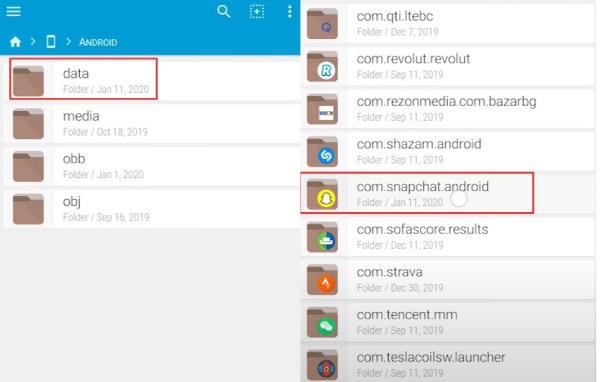
Schritt 2Öffnen Sie darin den Ordner „Cache“ und dann den Ordner „received_image_snaps“. Benennen Sie sie mit der Erweiterung „jpg“ um. Anschließend können Sie Ihre Bilder anzeigen, um nach zugehörigen Snapchat-Erinnerungen zu suchen und diese wiederherzustellen.
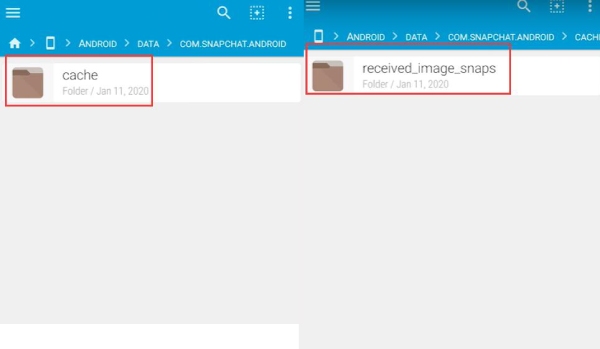
Stellen Sie Ihre gelöschten Snapchat-Erinnerungen mit iCloud Backup wieder her [iOS]
iCloud kann Ihnen helfen gelöschte Videos wiederherstellen und Fotos, was bedeutet, dass es Ihnen auch helfen kann, verlorene Snapchat-Erinnerungen wiederherzustellen, die auf Ihrem iPhone gespeichert sind. Wenn Sie den iCloud-Backup-Dienst aktiviert haben und Ihre iCloud über genügend Speicherplatz verfügt, finden Sie Ihre Snapchat-Erinnerungen möglicherweise in iCloud. Selbst wenn Sie Ihre Erinnerungen also nicht in Snapchat oder Fotos finden können, finden Sie sie möglicherweise in iCloud. Befolgen Sie die nachstehenden Schritte, um gelöschte Snapchat-Erinnerungen mit iCloud wiederherzustellen.
Schritt 1Gehen Sie in einem beliebigen Browser zur offiziellen iCloud-Website und klicken Sie auf die Schaltfläche „Mitmachen“. Scrollen Sie nach unten, um auf die Schaltfläche „Fotos“ zu klicken. Ihre verlorenen Snapchat-Erinnerungen können hier Kopien enthalten.
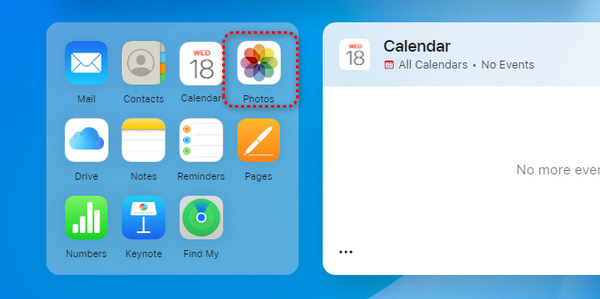
Schritt 2Hier können Sie alle Fotos und Videos überprüfen, unabhängig davon, ob sie gelöscht wurden oder auf Ihrem Gerät vorhanden sind. Sie können nach Ihren verlorenen Snapchat-Erinnerungen suchen und mit der rechten Maustaste darauf klicken, um auf die Schaltfläche „Herunterladen“ zu klicken.
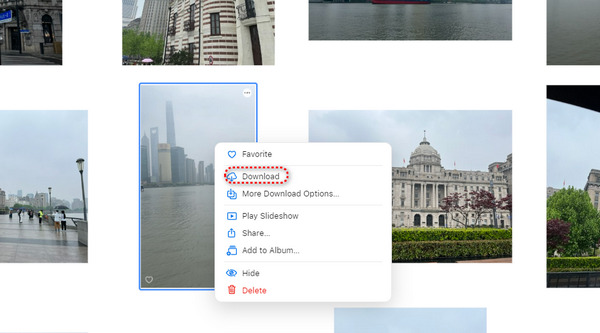
Obwohl iCloud praktisch ist und Ihnen helfen kann gelöschte Facebook-Videos wiederherstellen und mehr verlorene Daten bei vielen Apps, es bietet wenig freien Speicherplatz. Wenn Sie es seit über 5 Monaten verwenden, ist der Speicher möglicherweise aufgebraucht und Sie können kürzlich gelöschte Snapchat-Erinnerungen nicht mehr wiederherstellen.
FAQs zum Wiederherstellen gelöschter Snapchat-Erinnerungen
-
Warum ist es so kompliziert, die gelöschten Snapchat-Speichersicherungsdateien wiederherzustellen?
Snapchat basiert auf der Idee, dass Sie mit anderen chatten und Fotos oder Videos mit anderen teilen, wobei Ihr Datenschutz hoch ist. Ihre geteilten Fotos oder Videos werden nach dem Lesen gelöscht. Daher müssen Sie vor der Wiederherstellung viele Schritte durchführen, um die Sicherheit Ihrer Daten und Privatsphäre zu gewährleisten.
-
Wie kann ich meine Snapchat-Erinnerungen manuell in meinen Fotos speichern?
Wenn Sie auf Snapchat ein Foto machen oder ein Video aufnehmen, können Sie unten links auf die Schaltfläche „Speichern“ tippen. Dann werden Ihre Snaps in Ihren Fotos und Erinnerungen gespeichert.
-
Werden durch das Bereinigen der zwischengespeicherten Snapchat-Dateien Erinnerungen gelöscht?
Nein. Deine Snaps werden in Erinnerungen und in der Kamerarolle gespeichert. Wenn deine Snaps nicht von den beiden Orten gelöscht werden, hat das einfache Löschen der zwischengespeicherten Snapchat-Dateien keine Auswirkungen auf deine Fotos oder Videos in Erinnerungen.
-
Wie kann ich meine Snaps mit Fotos auf meinem iPhone synchronisieren?
Wenn Sie Snaps in der „Kamera“-Oberfläche erstellen, tippen Sie auf die Schaltfläche „Herunterladen“ in der unteren linken Ecke, um sie in Ihren Erinnerungen und Fotos zu speichern. Auf diese Weise haben Sie mehr Möglichkeiten, Ihre gelöschten Videos und Fotos auf Ihrem iPhone wiederherzustellen, auch wenn Ihre Erinnerungen verloren gegangen sind.
-
Kann ich meine Snapchat-Erinnerungen mit Google Fotos abrufen?
Ja, das können Sie. Google Photos funktioniert genauso wie iCloud. Stellen Sie sicher, dass Sie Ihre Fotos regelmäßig in Google Photos sichern. Dann haben Sie eine gute Chance, Ihre gelöschten Snapchat-Erinnerungen wiederherzustellen.
Abschluss
Sie haben gelernt, wie Sie gelöschte Snapchat-Erinnerungen auf 4 effiziente Arten wiederherstellen können. Das Sichern von Snapchat kann lange dauern, während iCloud das vorherige Backup benötigt. Android-Telefone ermöglichen Ihnen den Zugriff auf die zwischengespeicherten Dateien, aber Sie müssen die Dateien umbenennen, um die gelöschten Snapchat-Erinnerungen manuell wiederherzustellen. Holen Sie sich jetzt den einfachsten Weg! 4Easysoft iPhone Datenrettung kann gelöschte Snapchat-Erinnerungen ohne vorherige Sicherung wiederherstellen, was Ihnen viel Zeit spart. Hoffentlich können Sie Ihre Snaps wiederherstellen und Ihr Glück zurückgewinnen.
100% Sicher
100% Sicher


